字体怎么安装到ps里 如何把字体安装到ps里面
更新时间:2022-11-28 17:10:59作者:runxin
每当用户需要对一些图片进行修改的时候,往往可以选择通过ps这款功能强大的修图软件来进行,然而有小伙伴在进行字体样式设置时,却发现ps中没有自己想要的字体样式,这时我们可以自行安装字体到ps工具中,可是字体怎么安装到ps里呢?这里小编就来教大家把字体安装到ps里面设置方法。
具体方法:
1.需要给PS软件添加安装字体,首先我们需要先获取字体的安装包,可以自行到网络上下载或者是问朋友拷贝。
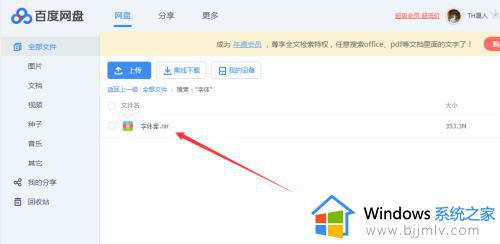
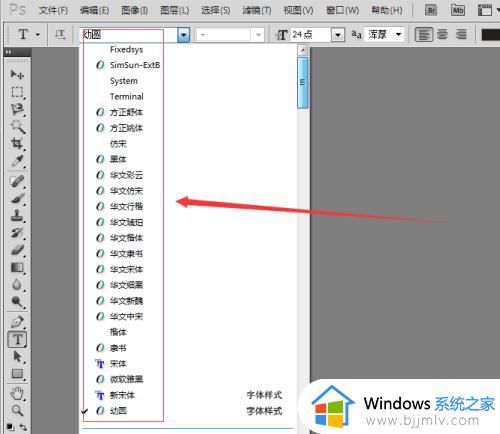
2.然后对下载的字体安装包进行右键----解压出来,获得字体文件。
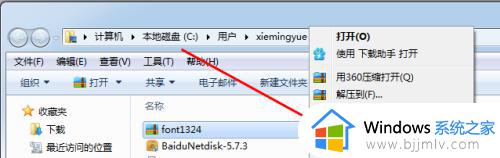
3.把这些文件复制粘贴到电脑的字体文件夹里边,如图所示,路径一般为:C:\WINDOWS\Fonts。
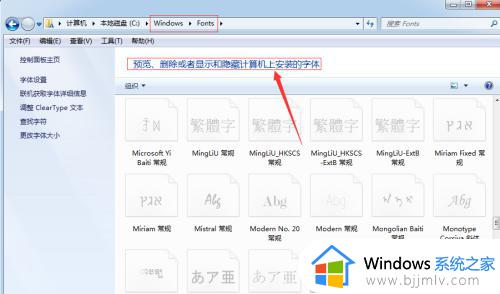
4.或者全选这些字体,右键-----安装。
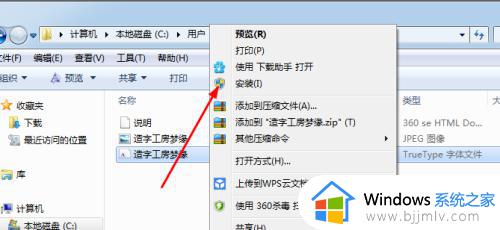
5.完成后再次启动PS软件,就可以看到字体多了很多,安装完成。
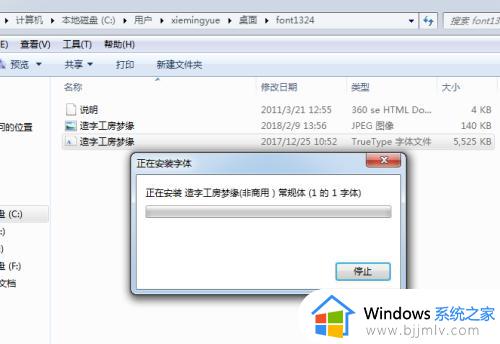
上述就是小编告诉大家的把字体安装到ps里面设置方法了,有需要的用户就可以根据小编的步骤进行操作了,希望能够对大家有所帮助。
字体怎么安装到ps里 如何把字体安装到ps里面相关教程
- ps安装字体的操作步骤 ps字体下载怎么安装
- ps字体怎么导入 如何把字体添加到ps里
- ps怎么安装字体 ps字体安装方法
- 苹果电脑ps怎么安装字体 苹果电脑怎么把字体导入ps
- 怎样将下载下来的字体导入ai 如何把字体安装到ai里面
- 下载的字体包怎么安装到ps 如何将下载的字体应用到ps上
- ps不显示新安装的字体怎么办 ps安装字体显示不出来如何解决
- 字体怎么下载安装到电脑上 如何下载字体安装到电脑
- 怎样安装字体到电脑上 怎么安装字体包到电脑上
- word字体怎么安装 word字体安装包怎么安装到电脑上
- 惠普新电脑只有c盘没有d盘怎么办 惠普电脑只有一个C盘,如何分D盘
- 惠普电脑无法启动windows怎么办?惠普电脑无法启动系统如何 处理
- host在哪个文件夹里面 电脑hosts文件夹位置介绍
- word目录怎么生成 word目录自动生成步骤
- 惠普键盘win键怎么解锁 惠普键盘win键锁了按什么解锁
- 火绒驱动版本不匹配重启没用怎么办 火绒驱动版本不匹配重启依旧不匹配如何处理
热门推荐
电脑教程推荐
win10系统推荐